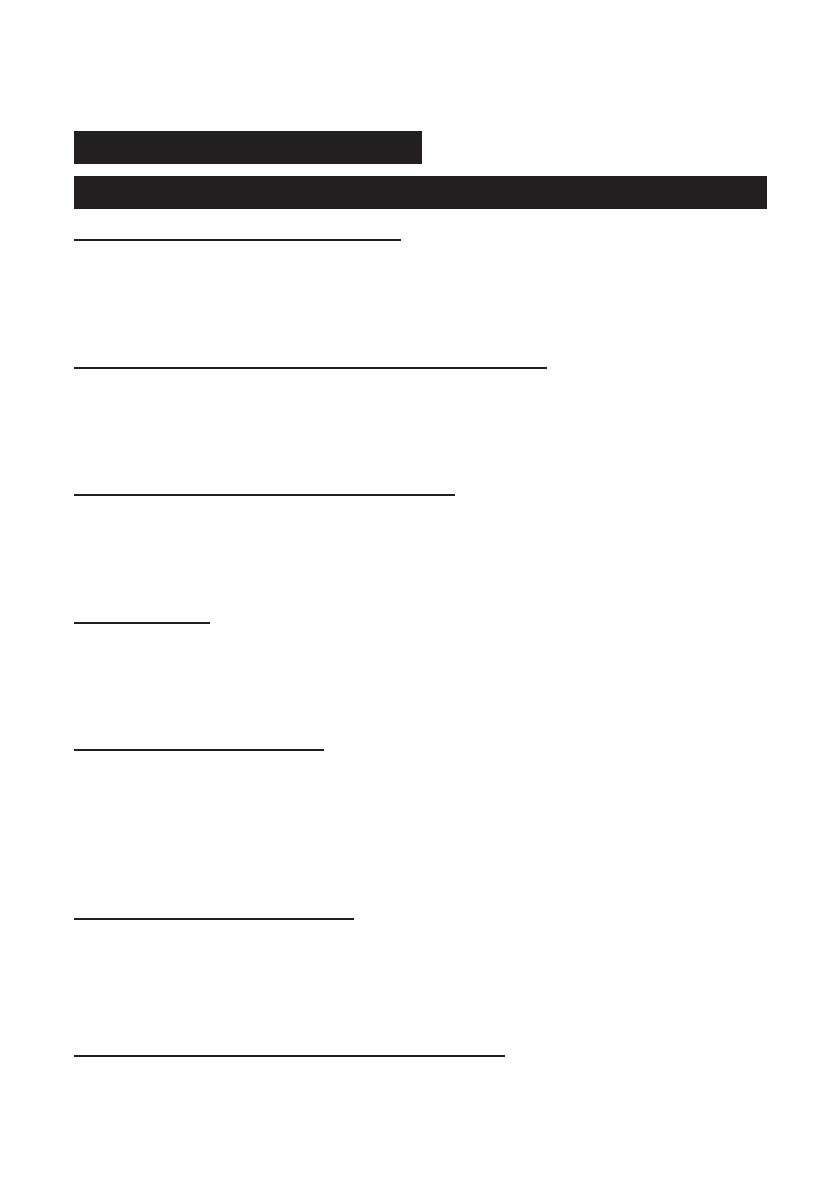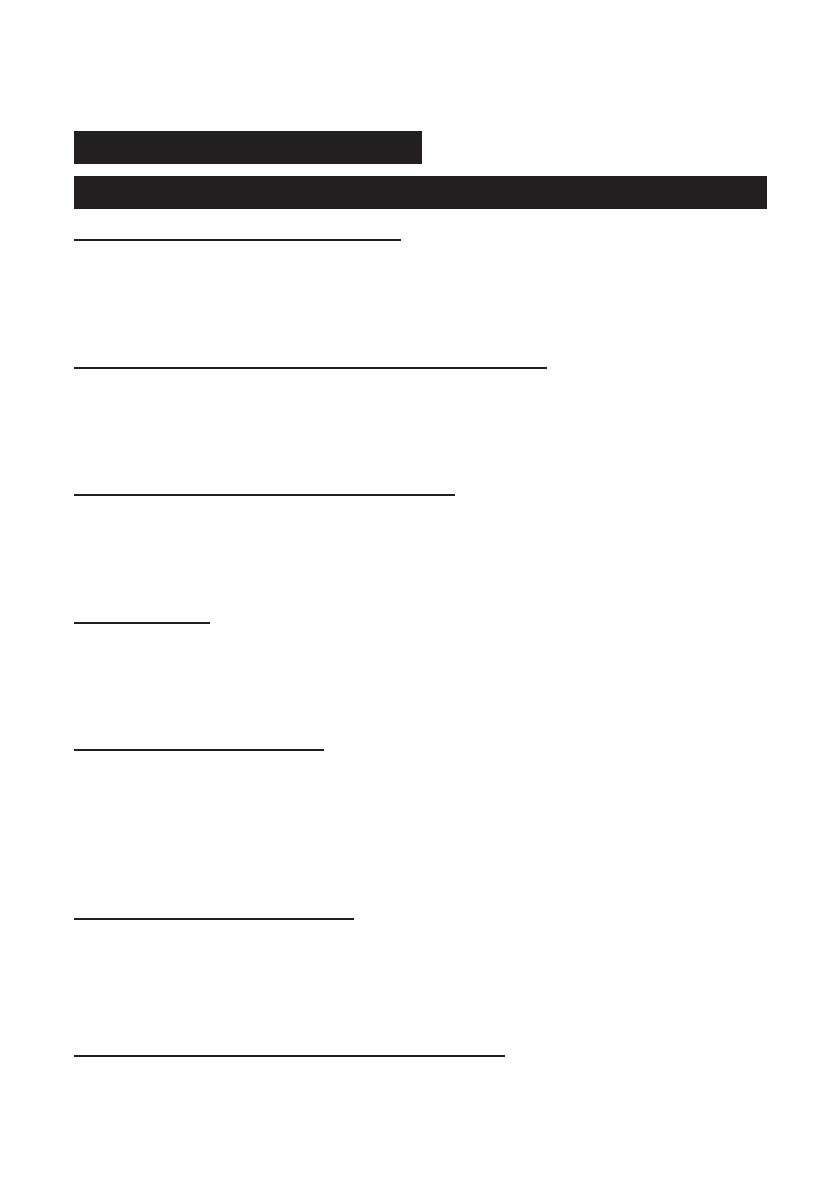
Благодарим вас за покупку термопринтера CL-E300/CL-E303 от компании Citizen
Systems. Этот линейный принтер с прямой термопечатью разработан для печати
этикеток, бирок, билетов и др.
1. Общие положения
1.1 Характеристики
< Компактный и стильный дизайн >
Этот самый компактный в отрасли принтер был разработан для использования в
условиях ограниченного рабочего пространства.
Стильный дизайн принтера позволяет использовать его в различных приложениях.
Выпускается в черном и белом корпусах.
< Высокоскоростная, высококачественная печать >
Это принтер использует метод прямой термопечати и термическую печатную головку,
а процессор 32-bit RISC с максимальной рабочей частотой 216 МГц и контроль
истории печати обеспечивают высокую скорость, и высокое качество печати до 8
дюймов в секунду в модели CL-E300 и до 6 дюймов в секунду в модели CL-E303.
< Настраиваемые датчики, как стандарт >
В стандартной комплектации принтер имеет настраиваемые линейные датчики
бумаги/черной метки, которые настраиваются на определение позиции
горизонтально. Это позволяет настраивать датчики обнаружения для различных
типов расходных материалов.
< Интерфейс >
В стандартной комплектации принтер имеет интерфейсы 9-pin, DSUB RS232C,
порт USB 2.0, а также Ethernet порт с поддержкой 100BASE-TX и 10BASE-T,
которые позволяют осуществлять высокоскоростное подключение к различным
периферийным устройствам.
< Удобство эксплуатации >
Нож для ручной обрезки бумаги может быть установлен, как в верхней, так и в
нижней части выходного отверстия для бумаги, чтобы обеспечить максимальное
удобство использования в различных условиях.
Операционная панель разработана таким образом, чтобы ее цвет отличался от
основного цвета корпуса для лучшей видимости и снижения напряжения оператора.
Термоголовки и валики могут быть легко заменены без использования инструментов.
< Простота в использовании >
Использование программного обеспечения LabelPrinterUtility, разработанного
для удаленной настройки принтера.
Встроенное программное обеспечение LinkServer™ может быть использовано
для Ethernet соединений для изменения настроек и других операций.
Принтер имеет функции, обеспечивающие быструю балансировку печатной головки.
< Доступны модели с автоматическим ножом >
Есть в наличии модели, оборудованные автоматическим ножом.
Автонож бывает нескольких типов: с встроенным фиксированным / настраиваемым
лезвием и с заменяемым фиксированным/настраиваемым лезвием.